
Turinys
- etapai
- 1 būdas Ištuštinkite bendruosius „Windows 7“ talpyklas
- 2 būdas. Ištrinkite programos duomenų failus
- 3 būdas. Ištrinkite „Internet Explorer“ failus
- 4 būdas Išvalykite „Windows 7“ DNS talpyklą
Jei naudojate „Windows 7“, žinokite ir apie kitas versijas, kurias reikia retkarčiais išvalyti standžiajame diske, ištuštinant įvairius sistemos atidaromus paslėptus aplankus, programas ir kitas komunalines paslaugas. Taip pat laikas pašalinti laikinuosius failus, kurie yra samoncèlent.
etapai
1 būdas Ištuštinkite bendruosius „Windows 7“ talpyklas
- Atidarykite meniu pradžia (

). Apatiniame kairiajame ekrano kampe spustelėkite daugiaspalvį „Windows“ logotipą. -

tipas disko valymas meniu pradžia. Taip galite pasiekti disko valymo įrankį.- Jei mirksintis pelės žymeklis nerodomas e lauke, jums tereikia spustelėti šį lauką ir galėsite įvesti disko valymas.
-
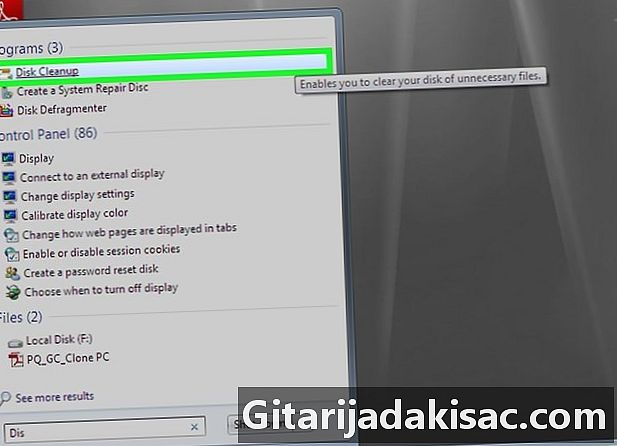
Spustelėkite Disko valymas. Šios naudingumo licencija yra kietojo disko, aplenkto šepečiu, forma. Jį rasite meniu viršuje pradžia, Tada atidaroma valymo programa.- Taip pat galima prieiti Disko valymas spustelėję šios programos piktogramą ekrano apačioje.
-

Pažymėkite visus langelius lange Disko valymas. Spustelėkite kiekvieną tuščią rėmelio langelį Trinti failai, Apačioje slinkite liftu žemyn, kad patikrintumėte likusius dalykus. -

Spustelėkite gerai. Mygtukas yra lango apačioje. -

Spustelėkite Ištrinti failus. Patvirtinusi ištrynimą, programa pradeda naikinti laikinuosius failus ir išvalo miniatiūrų ir šiukšliadėžių talpyklas.- Kai valymo operacija bus baigta, langas Disko valymas automatiškai užsidaro.
2 būdas. Ištrinkite programos duomenų failus
-

Atidarykite meniu pradžia (
). Apatiniame kairiajame ekrano kampe spustelėkite daugiaspalvį „Windows“ logotipą. -

Spustelėkite skirtuką Mano kompiuteris. Tai yra pradžios lango dešinėje ir atidaro langą Mano kompiuteris.- Taigi longlet Mano kompiuteris nepasirodė ekrane, įveskite mano kompiuteris meniu pradžia, tada spustelėkite Mano kompiuteris bagažinės lango viršuje.
-

Įgalinkite paslėptų failų ir aplankų rodymą. Už tai iš lango Mano kompiuteris :- spustelėkite skirtuką organizuoti viršutiniame kairiajame lango kampe,
- meniu spustelėkite Aplanko ir paieškos parinktys,
- spustelėkite skirtuką displėjus,
- dalyje Paslėpti failai ir aplankai, pažymėkite langelį Peržiūrėkite paslėptus failus, aplankus ir diskus,
- spustelėkite gerai lango apačioje.
-

Du kartus spustelėkite standžiojo disko pavadinimą. Dalyje Standieji diskai, du kartus spustelėkite Vietinis diskas.- Standusis diskas paprastai žymimas raide "C" ir yra toks: (C :).
-
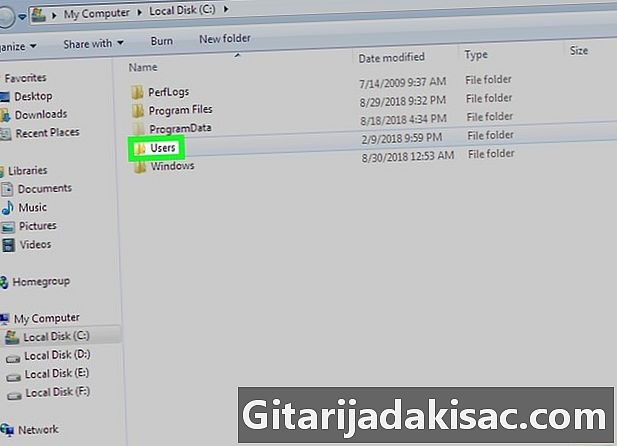
Dukart spustelėkite aplanką Vartotojų. Jis yra beveik lango viršuje. -
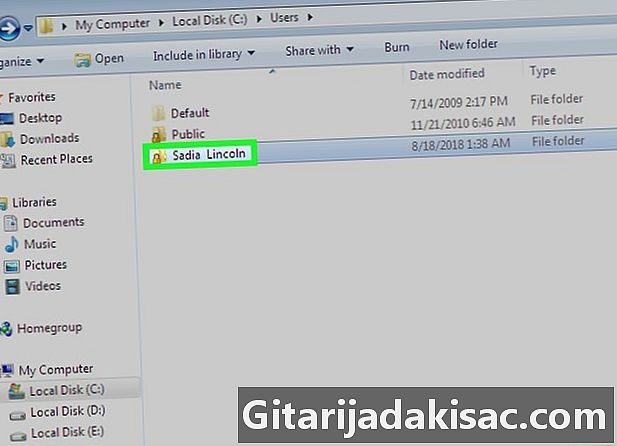
Atidarykite savo vartotojo aplanką. Dukart spustelėkite aplanką, kuriame yra jūsų vardas arba jūsų „Microsoft“ paskyros adresas. -
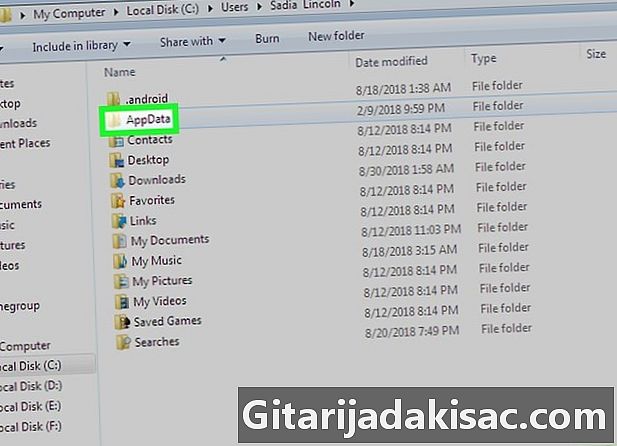
Dukart spustelėkite aplanką AppData. Jis yra lango viduryje, bet jei ne visą ekraną, turėsite slinkti per aplanko turinį. -

Dukart spustelėkite aplanką vietinis. Ši parinktis yra beveik lango viršuje. -

Slinkite ekranu. Pasirinkite aplanką Temp. Spustelėkite jį vieną kartą, kad tik pasirinktumėte. -

Pašalinkite tik skaitomą atributą iš aplanko. Tam:- spustelėkite skirtuką organizuoti,
- spustelėkite savybės,
- panaikinkite langelio žymėjimą Tik skaitoma,
- spustelėkite taikyti,
- pirmą kartą spustelėkite gerai,
- spustelėkite dar kartą gerai.
-
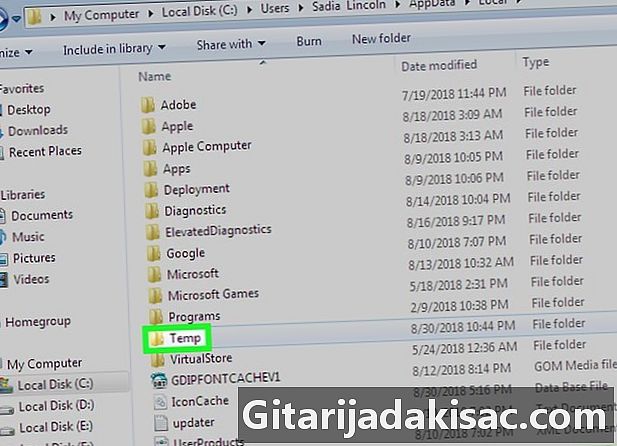
Dukart spustelėkite aplanką temp. Tada jis gali atsidaryti. -
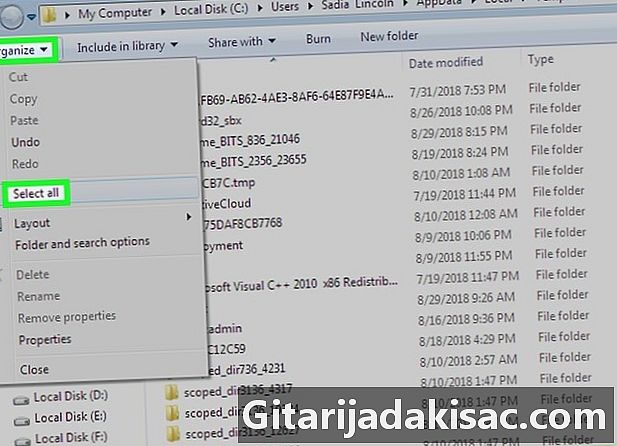
Pasirinkite visus aplanke esančius failus. Spustelėkite failą, tada - valdymas+, kitaip galite spustelėti meniu organizuoti ir pasirinkti Pasirinkite viską. -
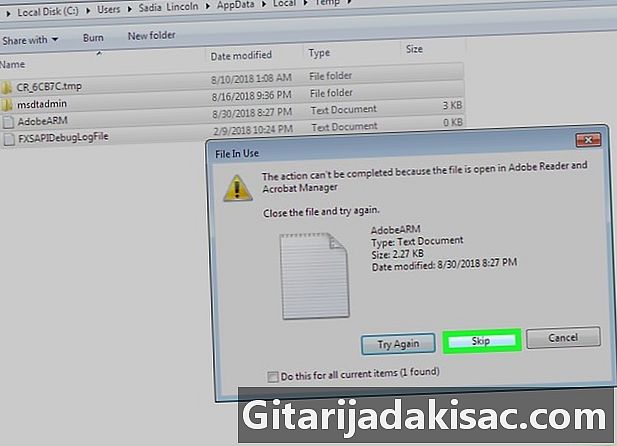
Ištuštinkite laikinąjį aplanką. Tiesiog paspauskite klavišą Ištrinti klaviatūros.- Visi failai gali būti neištrinti, nes kai kurie yra naudojami ištrynimo metu, pavyzdžiui, sistemos failai. Jei pasirodo atsisakymas, pažymėkite langelį Atlikite tai su visais dabartiniais elementais, tada spustelėkite ignoruoti.
-
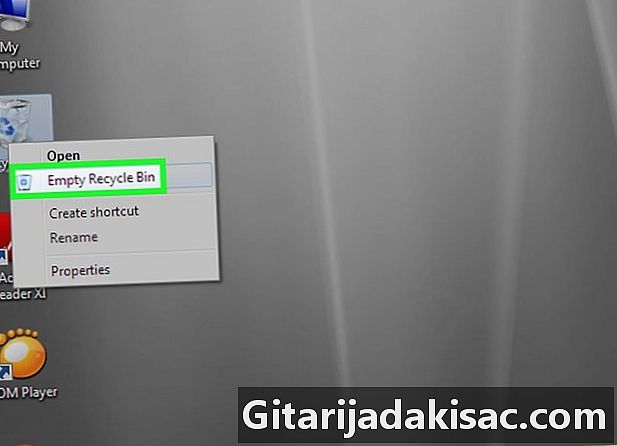
Ištuštinkite šiukšlių dėžę. Visi ištrinti failai yra rasti. Ištuštinkite jį, kad visam laikui atsikratytumėte dviejų.
3 būdas. Ištrinkite „Internet Explorer“ failus
-

Atidarykite meniu pradžia (
). Apatiniame kairiajame ekrano kampe spustelėkite daugiaspalvį „Windows“ logotipą. -
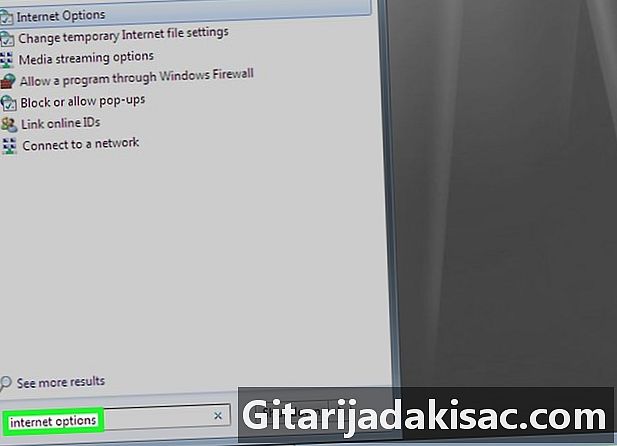
tipas Interneto parinktys. „Windows“ ieškos šių parinkčių vietos ir parodys rezultatą.- Jei mirksintis pelės žymeklis nepasirodė e lauke, jums tereikės spustelėti šį lauką ir galėtumėte įvesti Interneto parinktys.
-

Spustelėkite Interneto parinktys. Mygtukas yra meniu viršuje pradžia, Ekrane pasirodys langas Interneto parinktys. -
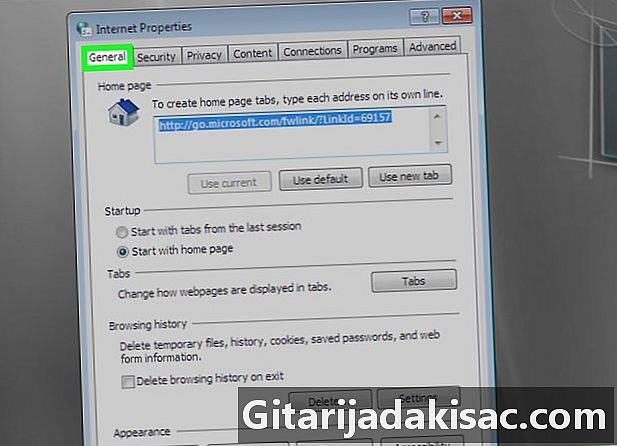
Spustelėkite skirtuką bendras. Tai yra skirtukų serijos viršutiniame kairiajame kampe. -

Spustelėkite Nustatymai. Šį mygtuką rasite dalyje Naršymo istorija. -
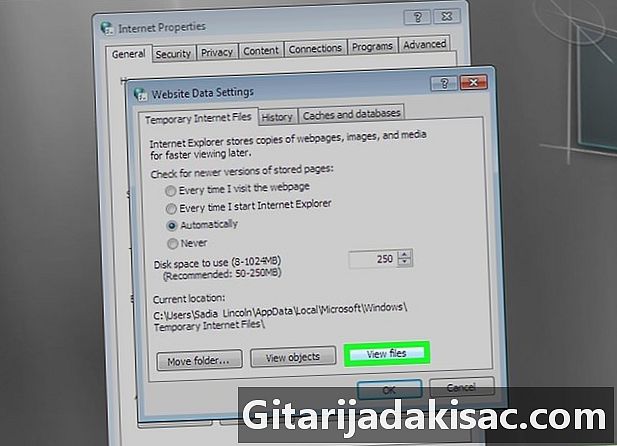
Spustelėkite Peržiūrėti failus. Iš trijų mygtukų jis yra pats teisingiausias. Atidaromas langas su visais paslėptais„Internet Explorer“. -

Pasirinkite aplanko turinį. Spustelėkite failą, tada - valdymas+, kitaip galite spustelėti meniu organizuoti ir pasirinkti Pasirinkite viską. -

Ištrinkite pasirinktus elementus. Paspauskite mygtuką Ištrinti klaviatūros. -
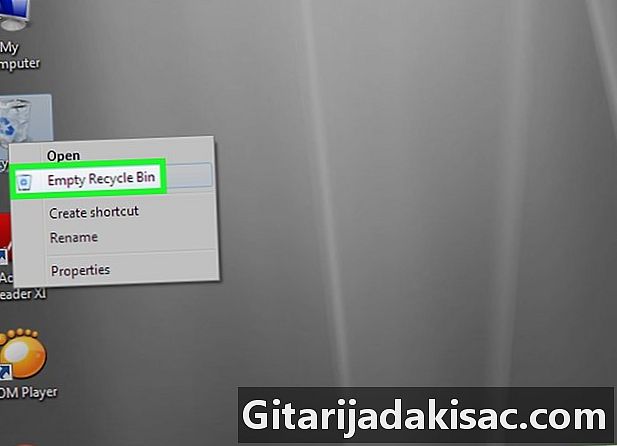
Ištuštinkite šiukšlių dėžę. Visi ištrinti failai yra rasti. Ištuštinkite jį, kad visam laikui atsikratytumėte dviejų.
4 būdas Išvalykite „Windows 7“ DNS talpyklą
-
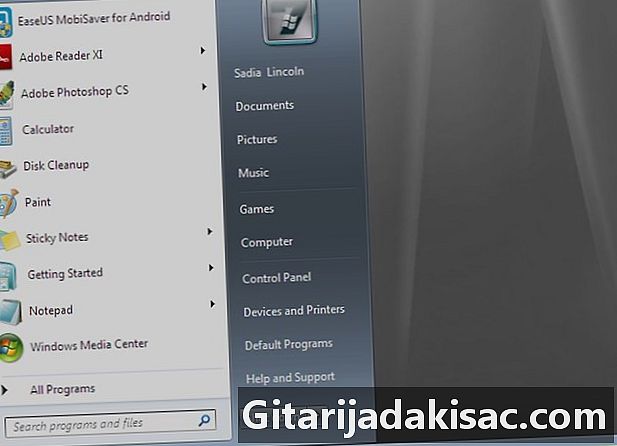
Atidarykite meniu pradžia (
). Apatiniame kairiajame ekrano kampe spustelėkite daugiaspalvį „Windows“ logotipą.- Išvalę DNS talpyklą išsprendžiamos kai kurios interneto ryšio problemos, pavyzdžiui, svetainių terminai.
-

Lauke ieškoti, tipas Cmd. Komandų eilutė (Cmd) atidaromas ekrane.- Jei mirksintis pelės žymeklis nerodomas e lauke, jums tereikia spustelėti šį lauką ir galėsite įvesti Cmd.
-
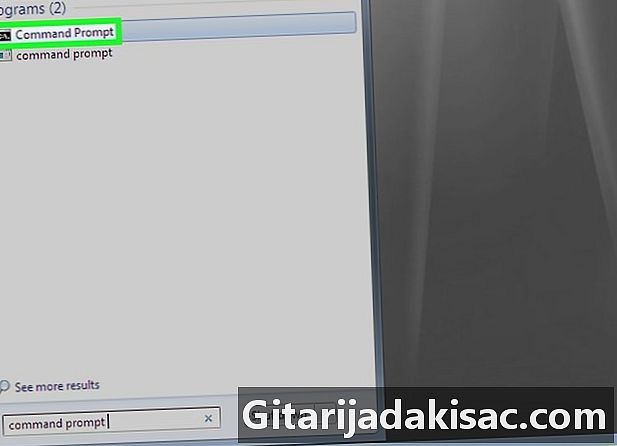
Dešiniuoju pelės mygtuku spustelėkite komandų eilutę (
). Ji yra meniu viršuje pradžia, Pasirodys išskleidžiamasis meniu.- Jei pelėje nėra dviejų tradicinių mygtukų, spustelėkite dešinę atitinkamos pelės pusę arba spustelėkite dviem pirštais.
- Jei jūsų kompiuteryje yra jutiklinė plokštė, palieskite jį dviem pirštais arba palieskite apatinį dešinįjį klaviatūros ketvirtį.
-

Spustelėkite Vykdyti kaip administratorių. Ši parinktis yra išskleidžiamojo meniu viršuje. Taigi, komandų eilutę galėsite naudoti su visomis privilegijomis.- Šis administratoriaus privilegijų suteikimas yra privalomas, kitaip jūs nieko negalėsite padaryti.
- Apskritai, jūs turite spustelėti taip tęsti dabartinę operaciją.
-
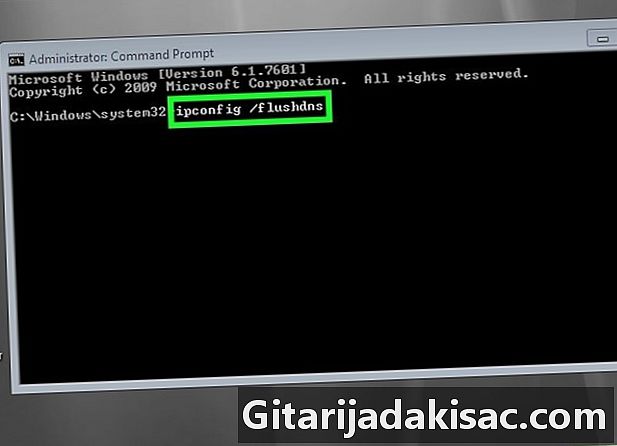
Įveskite komandą, kad išvalytumėte DNS talpyklą. tipas „ipconfig“ / „flushdns“ ir patvirtinkite raktu įrašas. -

Palaukite dabartinės operacijos rezultato. Jei viskas vyko gerai, tai yra, jei DNS talpykla tuščia, turėtumėte perskaityti ekrane DNS raiškos talpykla ištuštinta.- Norint pasinaudoti atliktomis modifikacijomis, visada patartina iš naujo paleisti kompiuterį.

- Norėdami ištuštinti interneto naršyklės talpyklą, turite tai padaryti naudodami atitinkamus naršyklės nustatymus.
- Kai kurių laikinų failų, kurių nėra tiek daug, negalima ištrinti, nes jie naudojami tinkamam „Windows“ operacinės sistemos veikimui. Nesvarbu, kiek šių failų kietajame diske užima tik keli kilobaitai.